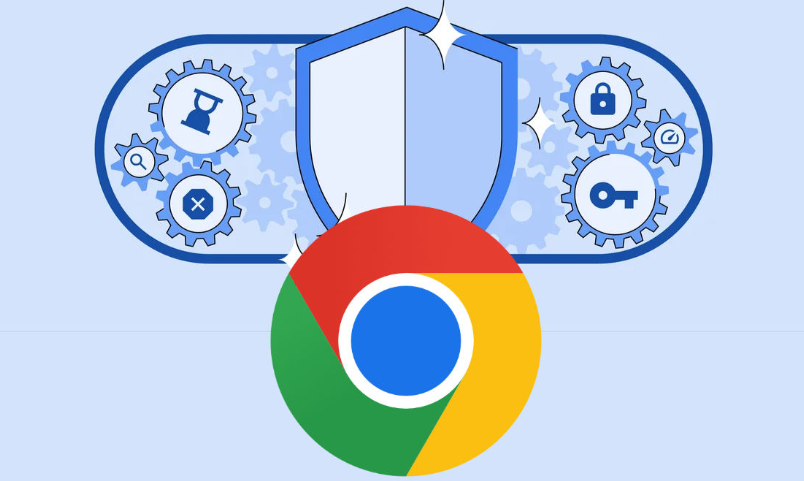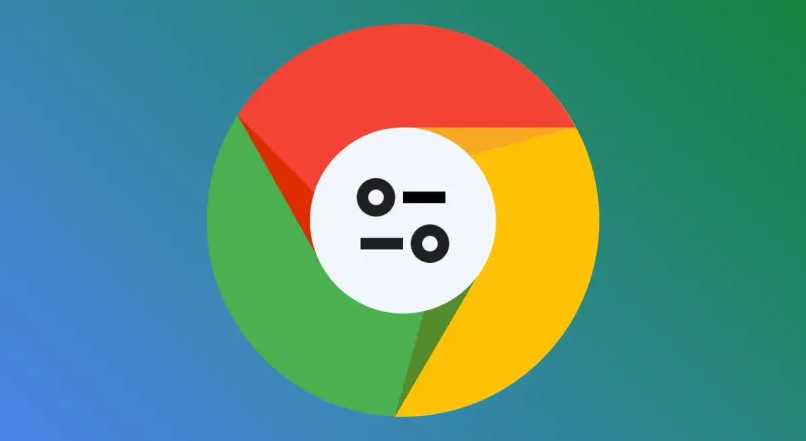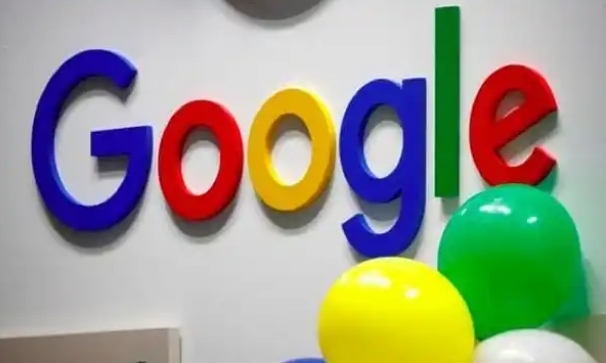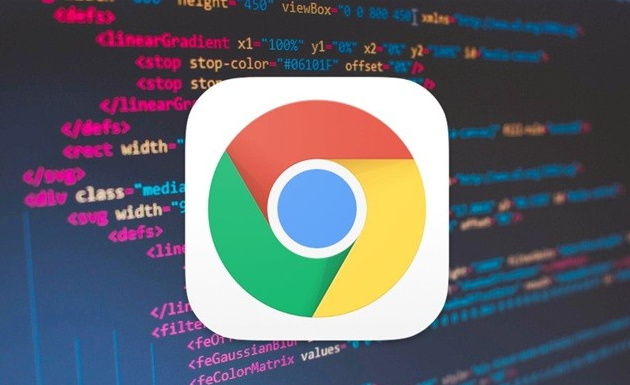详情介绍

验证基础网络连通性。打开其他网页或应用确认互联网是否正常工作,尝试切换网络环境(如从Wi-Fi转为移动数据)判断是否为当前网络的问题。若使用代理服务器,进入Chrome设置中的“高级→系统→打开代理设置”,检查IP地址和端口配置是否正确,必要时重置为自动检测模式。
优化带宽分配策略。通过系统网络管理界面查看实时流量占用情况,关闭视频播放、大文件上传等高消耗进程以释放资源。在Windows控制面板中调整各程序的网络优先级,确保浏览器获得足够的传输速率。
检查安全软件拦截状态。进入防火墙或杀毒软件的设置界面,查找针对Chrome的拦截规则。将浏览器添加到白名单并允许其完全访问网络,临时禁用防护功能测试是否恢复下载能力。完成后重新启用安全防护措施。
清除缓存与历史记录。使用快捷键Ctrl+Shift+Del调出清理对话框,选择“全部时间范围”并勾选缓存图像、文件及Cookie数据进行彻底删除。重启浏览器后重复下载操作,避免残留数据干扰新连接建立。
修正下载路径设置。进入chrome://settings/download页面,将默认保存位置更改至空间充足的磁盘分区(推荐英文路径如D:\Downloads)。右键点击目标文件夹进入安全选项卡,为用户账户添加完全控制权限,排除因权限不足导致的写入失败问题。
监控下载任务状态。按Ctrl+J打开下载管理器界面,观察具体任务的状态标识。对于显示暂停或中断的任务,点击继续按钮尝试恢复;若持续失败则选择重新下载或复制链接到新标签页手动启动。关注错误代码提示以便精准定位故障环节。
禁用冲突扩展程序。访问chrome://extensions/扩展管理页,逐个关闭近期新增的插件后重试下载操作。特别留意广告拦截类工具可能阻止合法请求的情况,定位到具体冲突项后可选择永久移除或保留备用方案。
更新浏览器至最新版本。点击右上角菜单中的帮助选项,执行关于Google Chrome检查更新指令。安装所有可用升级补丁后重启程序,修复可能存在的协议兼容性问题和已知Bug漏洞。
测试系统时间准确性。进入操作系统日期设置界面,校准本地时间为互联网标准时间服务器同步值。错误的时区设置可能导致SSL证书验证失败进而中断下载流程。
借助辅助工具增强稳定性。安装Chrono Download Manager等专业下载管理器扩展,利用多线程分段下载技术提升速度与容错能力。在扩展设置中可自定义不同类型文件的处理规则,有效规避网络波动影响。
通过上述步骤,用户能够系统化地排查和解决谷歌浏览器下载时遇到的网络异常问题。每次修改设置后建议立即测试效果,确保新的配置能够按预期工作。